Especificació d'un servidor de fitxers fent servir la tecla Cerca d'amfitrió (Windows (SMB))
1.
Premeu  → [Llegir i enviar] → [Nova destinació].
→ [Llegir i enviar] → [Nova destinació].
 → [Llegir i enviar] → [Nova destinació].
→ [Llegir i enviar] → [Nova destinació].
2.
Premeu [Fitxer].
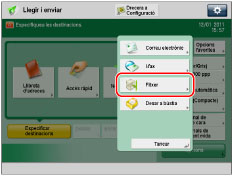
3.
Premeu la llista desplegable → seleccioneu [Windows (SMB)].

4.
Premeu [Cercar amfitrió].
5.
Introduïu les condicions de cerca → premeu [Iniciar cerca].
[Nom de grup de treball]: | Premeu [Nom de grup de treball] → introduïu el nom del grup de treball → premeu [Acceptar]. |
[Nom de l'amfitrió]: | Premeu [Nom de l'amfitrió] → introduïu una de les adreces IP, FQDN o nom NetBIOS → premeu [Acceptar]. |
NOTA |
Quan introduïu un nom NetBIOS, també podeu introduir caràcters comodí, com * i ?, com a part de la vostra cerca. Si busqueu el nom de l'amfitrió amb caràcters comodí, assegureu-vos que introduïu també un nom de grup de treball. Caràcters comodí: * (asterisc): substitueix un o més caràcters (màxim 15 caràcters). Exemple: tri* → trinity, trinity1, trinity0002 ?: Només substitueix un caràcter. Exemple: tr?nity → trinity |
6.
Seleccioneu el servidor de fitxers entre els resultats de la cerca.
Si hi ha resultats de la cerca:
Especifiqueu un servidor de fitxers d'acord amb el pas 6 de "Especificació d'un servidor de fitxers fent servir la tecla Examinar (Windows [SMB])".
Si no hi ha resultats de la cerca:
Especifiqueu el servidor de fitxers d'acord amb els passos del 4 al 6 de l'apartat "Especificació d'un servidor de fitxers fent servir la tecla Examinar (Windows [SMB])".
Per afegir una altra destinació, premeu [Següent destinació] → repetiu els passos del 3 al 6.
7.
Premeu [Acceptar].